Ako upraviť súbor VCF v systéme Windows 10
Rôzne / / April 22, 2022
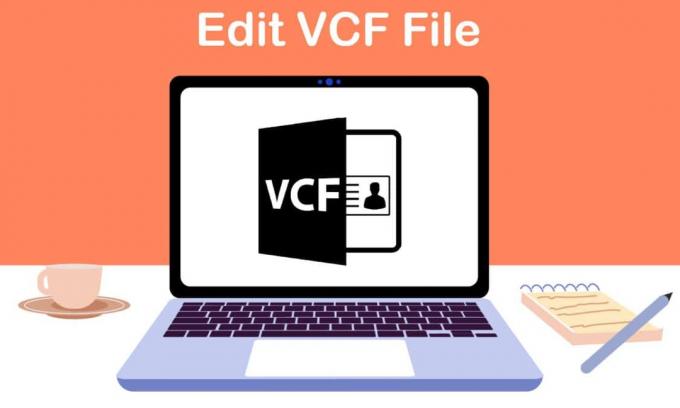
Ukladanie kontaktného čísla osoby do smartfónu sa stalo praxou. Kontakty sú uložené ako súbor vo formáte .vcf. VCF je skratka pre Virtual Contact File a má informácie uložené v digitálnej forme. Premýšľali ste niekedy o možnosti úpravy súboru VCF? Ak áno, článok odpovie na túto základnú otázku. Inými slovami, bude mať riešenia na otázku Ako upraviť súbor VCF? Takže, ak ste hľadali výrazy ako editor VCF online, máte správny výsledok. Nižšie je uvedených niekoľko metód, ktoré vám môžu pomôcť upraviť súbor VCF.

Obsah
- Ako upraviť súbor VCF v systéme Windows 10
- Metóda 1: Prostredníctvom programu Poznámkový blok
- Metóda 2: Prostredníctvom MS Excel
- Metóda 3: Prostredníctvom aplikácie Účty Google
- Metóda 4: Použite nástroje tretích strán
Ako upraviť súbor VCF v systéme Windows 10
Nižšie uvádzame všetky možné spôsoby úpravy súboru VCF Windows 10.
Metóda 1: Prostredníctvom programu Poznámkový blok
Aplikáciu Poznámkový blok môžete použiť na úpravu základných informácií, ako sú telefónne čísla alebo mená kontaktov. Údaje pre každý kontakt sú v súbore oddelené príkazmi BEGIN a END. Informácie môžete upraviť pomocou aplikácie textového editora.
1. Stlačte tlačidlo kľúč Windows, typ poznámkový bloka kliknite na OTVORENÉ.
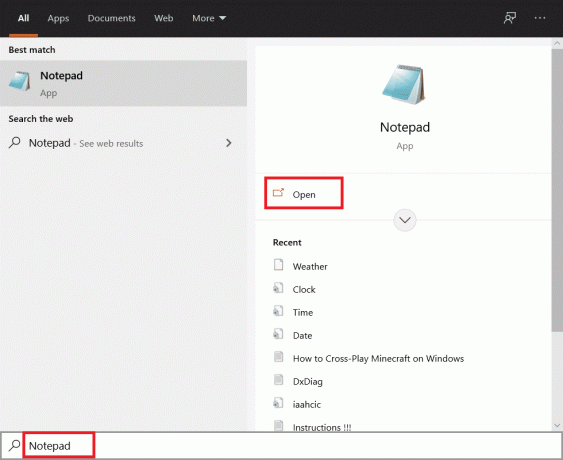
2. Stlačte tlačidlo Kláves Ctrl + O súčasne otvoriť OTVORENÉ okno. Vyberte možnosť Všetky súbory v rozbaľovacej ponuke kategórie súborov.

3. V okne vyhľadajte súbor vcf, vyberte ho a kliknite na OTVORENÉ tlačidlo na otvorenie súboru v programe Poznámkový blok.

4. Zadávanie údajov môžete vidieť v poznámkovom bloku pre každý jednotlivý kontakt. Podrobnosti, ako sú telefónne číslo a meno, môžete upraviť pomocou aplikácie Poznámkový blok.
Poznámka: Údaje alebo kontakty sú oddelené príkazmi ZAČIATOK: VCARD a KONIEC: VCARD.
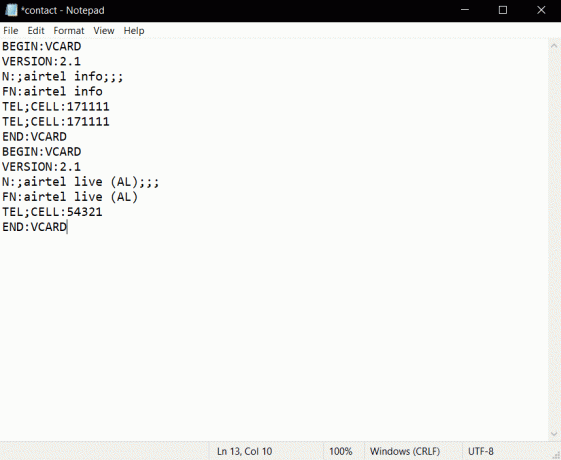
Metóda 2: Prostredníctvom MS Excel
Na kategorizáciu informácií o kontaktoch do rôznych stĺpcov môžete použiť aplikáciu MS Excel. To vám umožní upravovať informácie s menšou námahou. Postupujte podľa uvedených krokov, ako upraviť súbor VCF cez MS Excel.
1. Zasiahnite kľúč Windows, typ excela kliknite na OTVORENÉ.
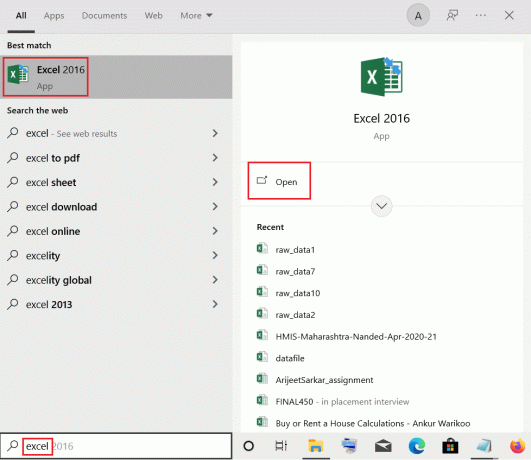
2. Stlačte tlačidlo Klávesy Ctrl + O spolu spustite ponuku Otvoriť a potom kliknite na ikonu Prehľadávať možnosť.

3. Vyberte možnosť Všetky súbory v rozbaľovacej ponuke kategórie súborov.
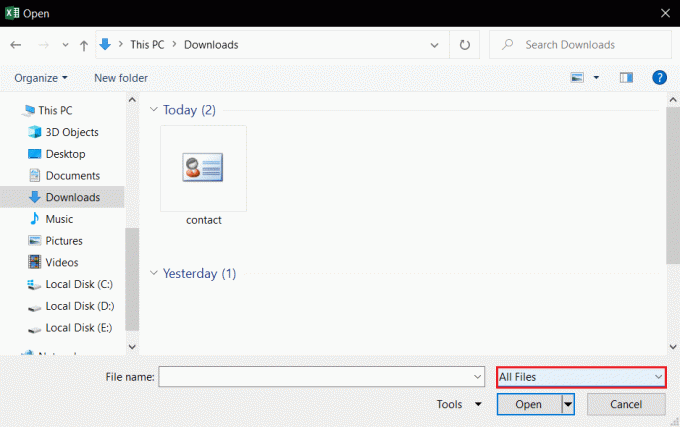
4. Prehliadajte a vyberte vcf súbora kliknite na OTVORENÉ tlačidlo na okne.
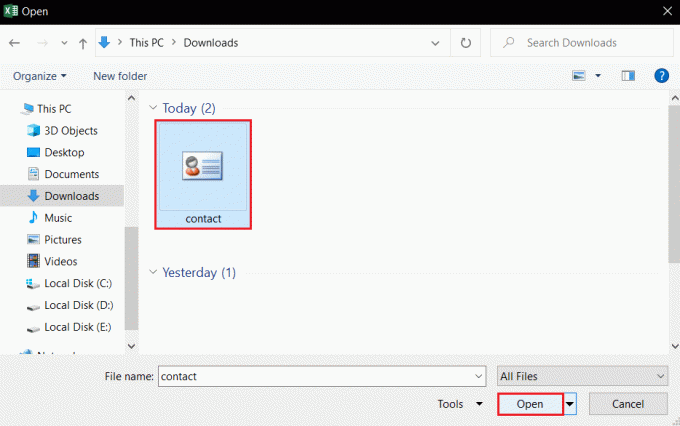
5. V Sprievodca importom textu, vyberte možnosť Vymedzené a kliknite na Ďalšie tlačidlo.
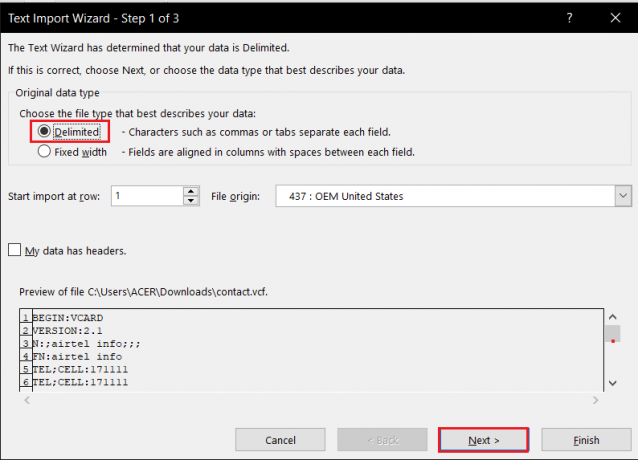
6. V ďalšom okne začiarknite políčka Tab, Bodkočiarkaa Iné možnosti. Do poľa vedľa možnosti Iné zadajte : a kliknite na Ďalšie tlačidlo na okne.
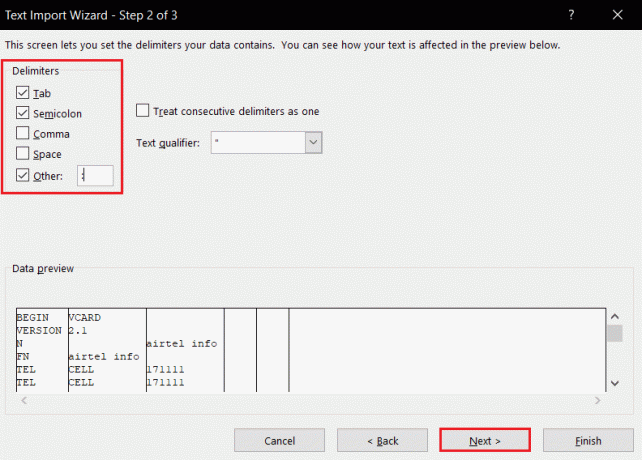
7. V nasledujúcom okne môžete vidieť náhľad údajov. Klikni na Skončiť na importovanie údajov do súboru Excel.
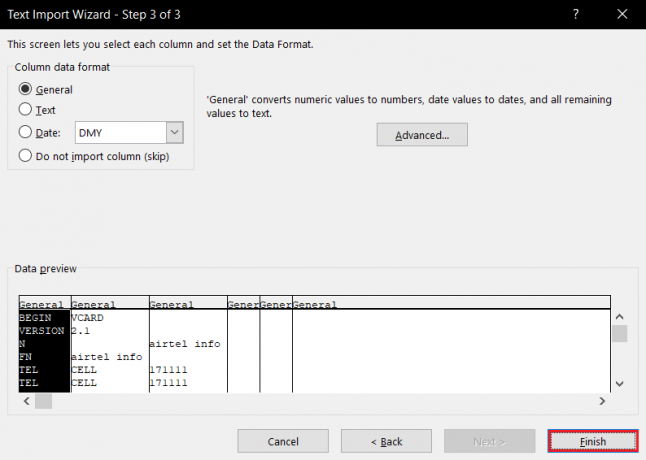
8. Kontakty môžete vidieť kategorizované do stĺpcov v súbore Excel. V aplikácii môžete upraviť telefónne číslo a meno.

Toto je spôsob úpravy súboru VCF prostredníctvom programu MS Excel.
Prečítajte si tiež:Ako zamknúť alebo odomknúť bunky v Exceli?
Metóda 3: Prostredníctvom aplikácie Účty Google
Ak chcete okrem základných údajov upraviť aj profilový obrázok kontaktu, môžete použiť aplikáciu Účty Google vo svojom účte Gmail. Táto aplikácia vám umožňuje upravovať informácie jednotlivo a tiež ich ukladať na Disk Google. Ak chcete upraviť súbor VCF prostredníctvom aplikácie Účty Google, postupujte podľa krokov uvedených nižšie.
1. Prihláste sa do svojho účtu Gmail pomocou svojich poverení.
2. Klikni na Google Apps a vyberte položku Kontakty možnosť v ponuke.

3. Klikni na Importovať na ľavej table okna.
Poznámka: Ak sú kontakty vo vašom smartfóne synchronizované s vaším účtom Google, môžete si ich jednoducho zobraziť.

4. Klikni na Vyberte súbor v okne Importovať kontakty.
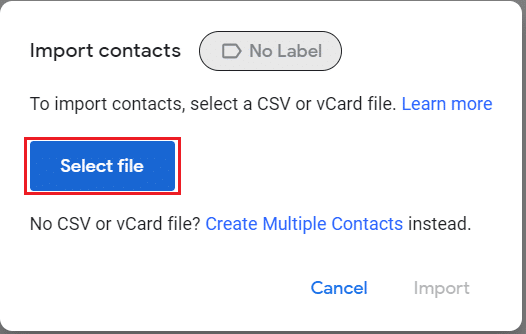
5. Vyhľadajte súbor kontaktov vo svojom počítači, vyberte súbor VCF a kliknite na OTVORENÉ tlačidlo.

6. Klikni na Importovať v okne Importovať kontakty na importovanie kontaktov do aplikácie Účty Google.
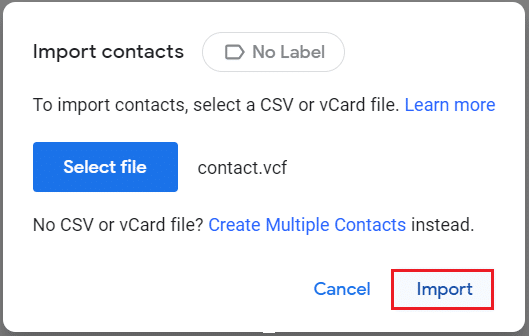
7. Môžete vidieť uvedené kontakty a kategorizované do stĺpcov, ako sú telefónne čísla.
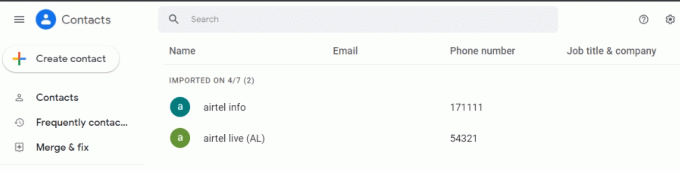
8. Kontakt v jednotlivom zázname môžete upraviť tak, že naň prejdete kurzorom a kliknete na Upraviť kontakt možnosť.
Poznámka: Možnosť úpravy je označená ikonou pera na pravom konci údajov.
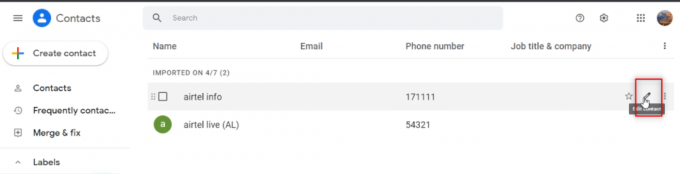
9. Môžete zmeniť informácie ako telefónne číslo, meno a profilový obrázok a kliknúť na Uložiť tlačidlo na uloženie zmien.

Prečítajte si tiež:Ako previesť súbor Excel (.xls) na súbor vCard (.vcf)?
Metóda 4: Použite nástroje tretích strán

Môžete nainštalovať Softvér VCF Editor na počítači, nahrajte súbor vcf a upravte ho v softvéri. Pomocou softvéru môžete upraviť všetky základné informácie, ako je telefónne číslo alebo meno.
Často kladené otázky (FAQ)
Q1. Čo je súbor VCF?
Ans. Kontakty sú v smartfóne uložené v digitálnej forme vo formáte .vcf. VCF znamená Súbor virtuálnych kontaktov a ukladá kontaktné informácie do súboru.
Q2. Ako upraviť súbor VCF?
Ans. Súbor VCF môžete upraviť pomocou Poznámkový blok alebo MS Excel na vašom PC.
Q3. Môžeme upraviť profilový obrázok v súbore VCF?
Ans. Ak chcete upraviť profilový obrázok, musíte použiť Účty Google aplikáciu pomocou vášho Gmail prihlasovacie údaje účtu.
Odporúčané:
- Ako získať túto ikonu počítača na pracovnej ploche
- Ako vložiť riadok do programu Word
- 15 najlepších nástrojov na kompresiu súborov pre Windows
- Ako otvoriť súbory JAR v systéme Windows 10
Článok sa zameriava na úpravu súboru VCF a naučí vás to vedieť ako upraviť súbor VCF. Ak ste na internete hľadali výrazy ako editor vcf, možno sa vám tento článok hodil. Neváhajte poskytnúť svoje návrhy a uverejniť svoje otázky v sekcii komentárov.



